Icône dans la partie système de la barre des tâches
Pour accéder à certaines des fonctionnalités et options de configuration les plus importantes, cliquez avec le bouton droit sur l'icône ![]() dans la partie système de la barre des tâches.
dans la partie système de la barre des tâches.
Pour accéder au menu de l’icône de la barre d’état système, vérifiez que le mode de démarrage des éléments de l'interface utilisateur est défini sur complet. |
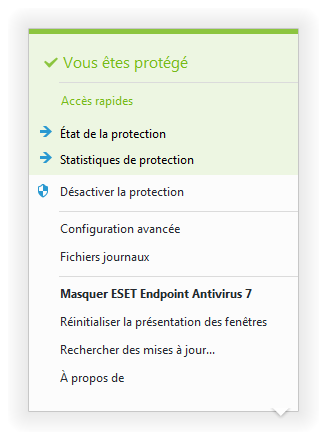
Désactiver la protection – Affiche la boîte de dialogue de confirmation qui désactive le moteur de détection ; ce dernier protège des attaques malveillantes en contrôlant les fichiers et les communications par e-mail et Internet.
Le menu déroulant Intervalle indique la durée pendant laquelle la protection est désactivée.
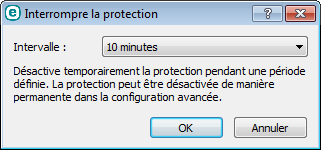
Configuration avancée – Sélectionnez cette option pour afficher l'arborescence Configuration avancée. Vous pouvez également accéder à Configuration avancée en appuyant sur la touche F5 ou en accédant à Configuration > Configuration avancée.
Fichiers journaux – Les fichiers journaux contiennent tous les événements importants qui se sont produits et fournissent un aperçu des détections.
Ouvrir ESET Endpoint Antivirus – Ouvre la fenêtre principale du programme ESET Endpoint Antivirus depuis l'icône de la barre d'état.
Réinitialiser la disposition des fenêtres – Rétablit la taille et la position par défaut de la fenêtre ESET Endpoint Antivirus.
Rechercher des mises à jour – Commence la mise à jour des modules du programme afin de garantir un niveau optimal de protection contre les codes malveillants.
À propos – Les informations système fournissent des détails sur la version installée d'ESET Endpoint Antivirus, sur les modules installés et sur la date d'expiration de votre licence. Des informations sur votre système d'exploitation et les ressources système figurent dans la partie inférieure de la page.
